win11声音合成器 Win11声音合成器打开方法
更新时间:2024-11-05 11:05:16作者:xtyang
Win11声音合成器是一款在Windows 11系统中非常实用的工具,它可以帮助用户合成出非常生动逼真的语音,想要打开Win11声音合成器非常简单,只需要在系统设置中找到语音选项,然后进入文本到语音设置页面,即可开始使用这一功能。通过Win11声音合成器,用户可以自定义语音的音调、语速等参数,实现个性化的语音合成效果。无论是用于工作、学习还是娱乐,Win11声音合成器都能为用户带来极大的便利。
方法一: 1、右键点击任务栏右下角的声音图标,在打开的选项中。选择打开音量合成器;
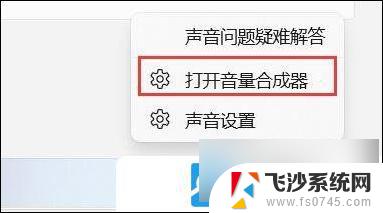
2、这时候,就会跳转到Win11系统 - 声音 - 音量合成器设置界面;

然后,就可以调节不同软件的音量(如果软件当前不发声。就没有该软件选项) 方法二:
1、点击任务栏右下角的声音图标,发现只能调节音量大小;
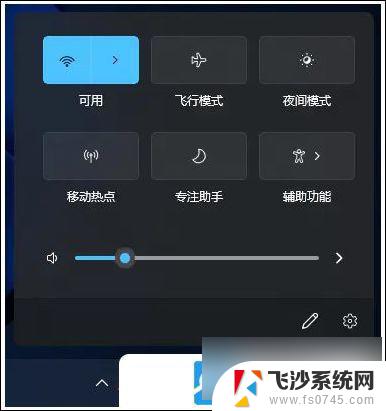
2、点击管理音频设备;
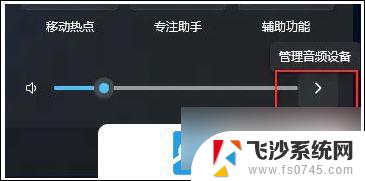
3、点击下方的更多音量设置;
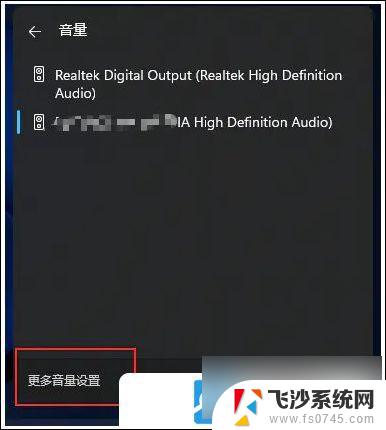
4、系统 - 声音,点击高级下的音量合成器( 应用程序音量混合、应用程序输入 & 输出设备 );
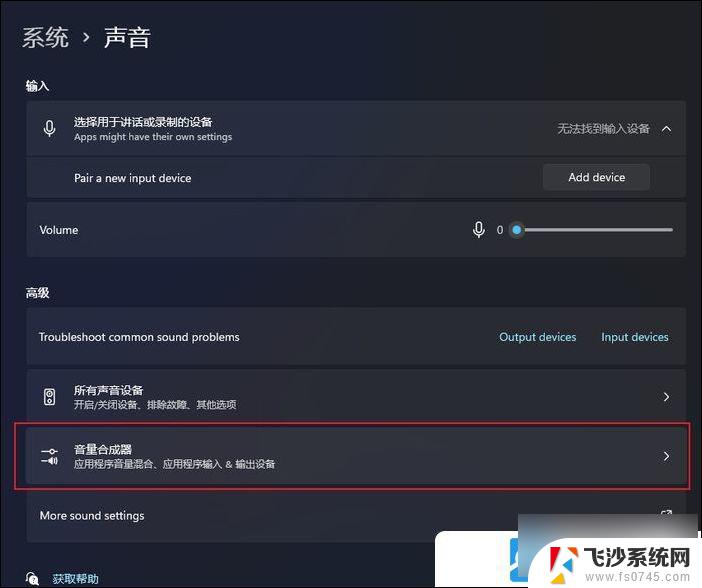
5、这样就可以对不同的应用音量大小进行调节了;
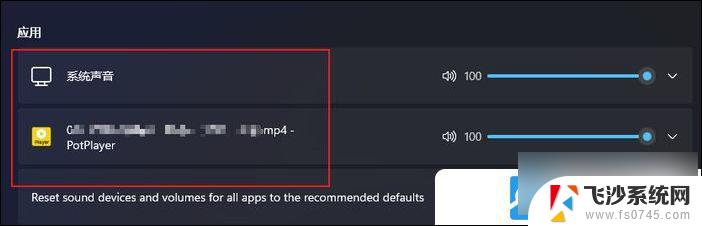
以上就是win11声音合成器的全部内容,有遇到相同问题的用户可参考本文中介绍的步骤来进行修复,希望能够对大家有所帮助。
win11声音合成器 Win11声音合成器打开方法相关教程
-
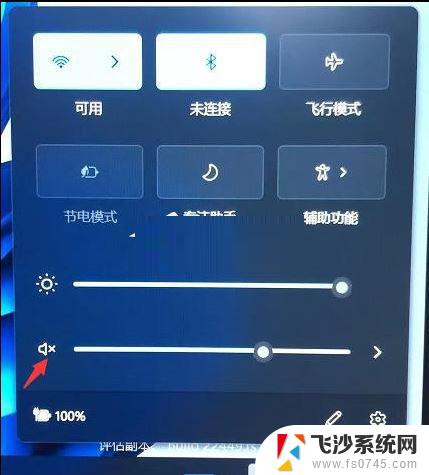 win11开机没声音了 Win11系统没有声音的解决方法
win11开机没声音了 Win11系统没有声音的解决方法2025-01-06
-
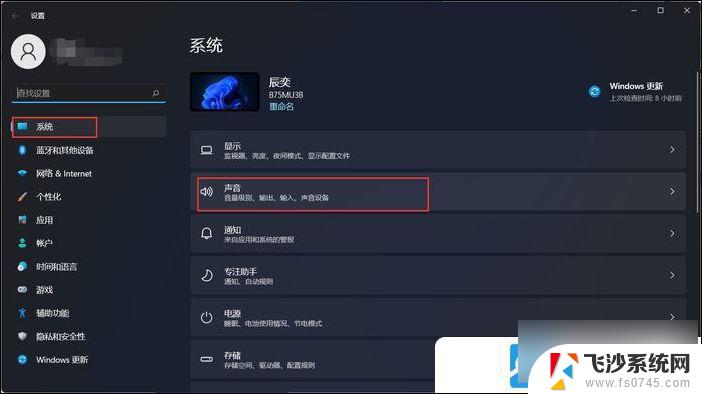 win11耳机没声音恢复方法 Win11耳机插上没声音怎么办
win11耳机没声音恢复方法 Win11耳机插上没声音怎么办2025-01-05
-
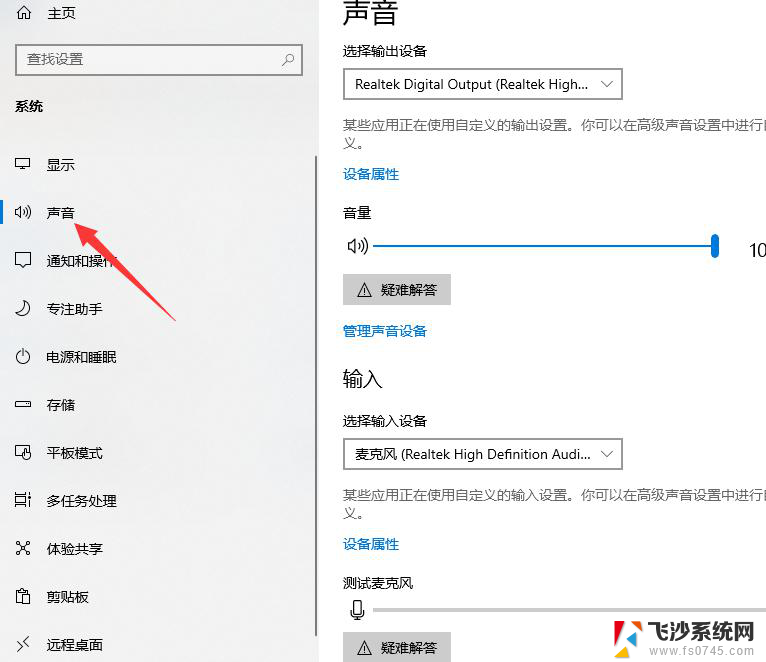 联想win11系统笔记本扬声器声音小 windows11声音没有声音怎么办
联想win11系统笔记本扬声器声音小 windows11声音没有声音怎么办2025-02-08
-
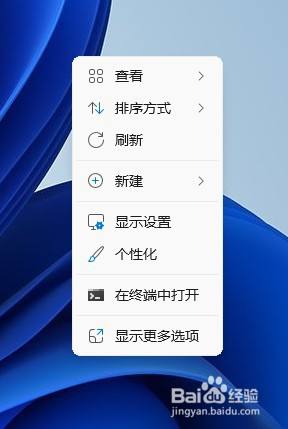 win11没法设置声音 Win11系统中声音输出设置
win11没法设置声音 Win11系统中声音输出设置2024-11-14
- win11最新无声音 Win11更新后没有声音的解决方案
- win11麦克风好的但是没声音 win11麦克风没有声音解决方案
- win11声音显示声音正常但是没声音 win11声卡驱动正常但无声音怎么办
- win11电脑声音更大怎么设置 电脑声音设置方法
- win11任务栏打开、、不合并 Win11任务栏怎么取消自动合并
- win11右下角网络声音打不开 Win11任务栏点击网络声音图标无反应处理
- win11摄像头开启 Win11电脑摄像头打开方法
- win11怎么开文件预览 Excel表格预览功能在哪里
- 打印机脱机win11 打印机脱机了怎么解决
- win11ltsc版本怎样卸载小组件 Win11小组件卸载步骤
- win11系统电脑总是自动重启 win11自动重启频繁教程
- win11 如何显示实时网速 笔记本显示网速的方法
win11系统教程推荐
- 1 win11 如何显示实时网速 笔记本显示网速的方法
- 2 win11触摸板关闭了 用着会自己打开 外星人笔记本触摸板关闭步骤
- 3 win11怎么改待机时间 Win11怎么调整待机时间
- 4 win11电源键关闭设置 怎么关闭笔记本上的功能键
- 5 win11设置文件夹背景颜色 Win11文件夹黑色背景修改指南
- 6 win11把搜索旁边的图片去电 微信如何关闭聊天图片搜索功能
- 7 win11电脑怎么打开蜘蛛纸牌 蜘蛛纸牌游戏新手入门
- 8 win11打开管理 Win11系统如何打开计算机管理
- 9 win11版本联想y7000风扇声音大 笔记本风扇响声大怎么办
- 10 如何设置笔记本开盖不开机 win11系统 win11翻盖开机取消方法